Kako mogu pomoću funkcije Dual Audio deliti medije na više uređaja?
Možete da delite video zapis ili muziku sa prijateljem da pritom ne morate fizički da delite slušalice. To je odličan način za kompromis između različitih potreba pomoću dva para slušalica sa dva različita nivoa jačine zvuka povezane na jedan Galaxy uređaj.
Pre nego što isprobate dole navedene preporuke, proverite da li su softver i srodne aplikacije vašeg uređaja ažurirani na najnoviju verziju. Da biste ažurirali softver vašeg mobilnog uređaja, sledite ove korake.
Korak 1. Idite na Podešavanja> Ažuriranje softvera.
Korak 2. Kucnite na Preuzmi i instaliraj.
Korak 3. Sledite uputstva na ekranu..
Šta je Dual Audio?
Dual Audio omogućava vam da audio medije šaljete na dva različita Bluetooth uređaja odjednom. To znači da ne samo da možete istovremeno da koristite dva para slušalica, već i da možete da delite između dva različita kompleta Bluetooth zvučnika. Nakon što uparite oba Bluetooth uređaja sa svojim telefonom Samsung Galaxy samo trebate da pristupite tabli Mediji na Brzoj tabli.

Kako se koristi Samsungova funkcija Dual Audio sa dva Bluetooth zvučnika
Da biste na svom uređaju omogućili Samsungovu funkciju Dual Audio, prvo morate svaki uređaj upariti sa željenim uređajem Samsung Galaxy.
Korak 1. Idite na Podešavanja > Povezivanje.
Korak 2. Tapnite na Bluetooth i stavite prekida na položaj On (uključeno).
Korak 3. Uđite u režim Bluetooth uparivanja sa vaših Bluetooth zvučnika. To često zahteva da pritisnete i držite dugme za uključivanje/isključivanje Bluetooth zvučnika dok LED lampica ne zatreperi. Proverite da ste uparili dva Bluetooth zvučnika.
Korak 4. Prevucite prstom nadole preko ekrana da biste pristupili Brzoj tabli i tapnite na opciju Mediji.

Korak 5. Uverite se da ste izabrali oba audio izlaza da biste započeli reprodukciju muzike sa oba Bluetooth zvučnika.
Korak 6. Nakon povezivanja moći ćete da reprodukujete isti zvuk sa oba uređaja i lako podesite jačinu zvuka.

Ako primetite da postavke za Medije nisu dostupne na Brzoj tabli, možda ste onemogućili dugmad Prikaži uređaje i medije). Ovo podešavanje možete da omogućite sledeći korake navedene u nastavku.
Korak 1. Prevucite prstom nadole da biste pristupili Brzoj ploči i tapnite na Više opcija (tri vertikalne linije).
Korak 2. Kucnite na Izgled brze ploče.
Korak 3. Uključite dugmad Prikaži uređaje i medije.
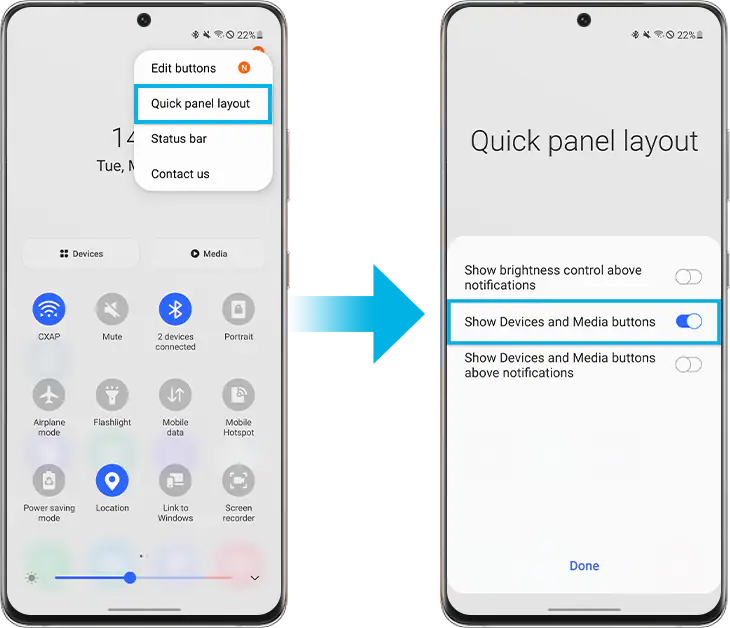
Korak 4. Nakon omogućavanja, moći ćete da vidite dugmad Uređaji i Mediji na Brzoj tabli.
Takođe možete jednostavno da postavite ploču Uređaji i Mediji na vašem Galaxy pametnom telefonu da biste lagano upravljali svojim povezanim uređajima.
Napomena:
- Funkcija Dual Audio ograničena je na određene uređaje sa tehnologijom Bluetooth 5.0.
- Snimke ekrana i meniji uređaja mogu se razlikovati u zavisnosti od modela uređaja i verzije softvera.
Ako imate problema sa vašim Samsung mobitelima, tabletima ili nosivim uređajima, možete nam poslati pitanje u aplikaciji Samsung Members.
To nam omogućava da pažljivije pogledamo šta se dešava. Podaci su anonimni i čuvaju se samo tokom provere. Saznajte više o slanju izveštaja o grešci putem „Kako se koristi aplikacija Samsung Members”.
Da li vam je ovaj sadržaj pomogao ?
Zahvaljujemo na povratnim informacijama
Odgovorite na sva pitanja.
Code to Open Chat Window





